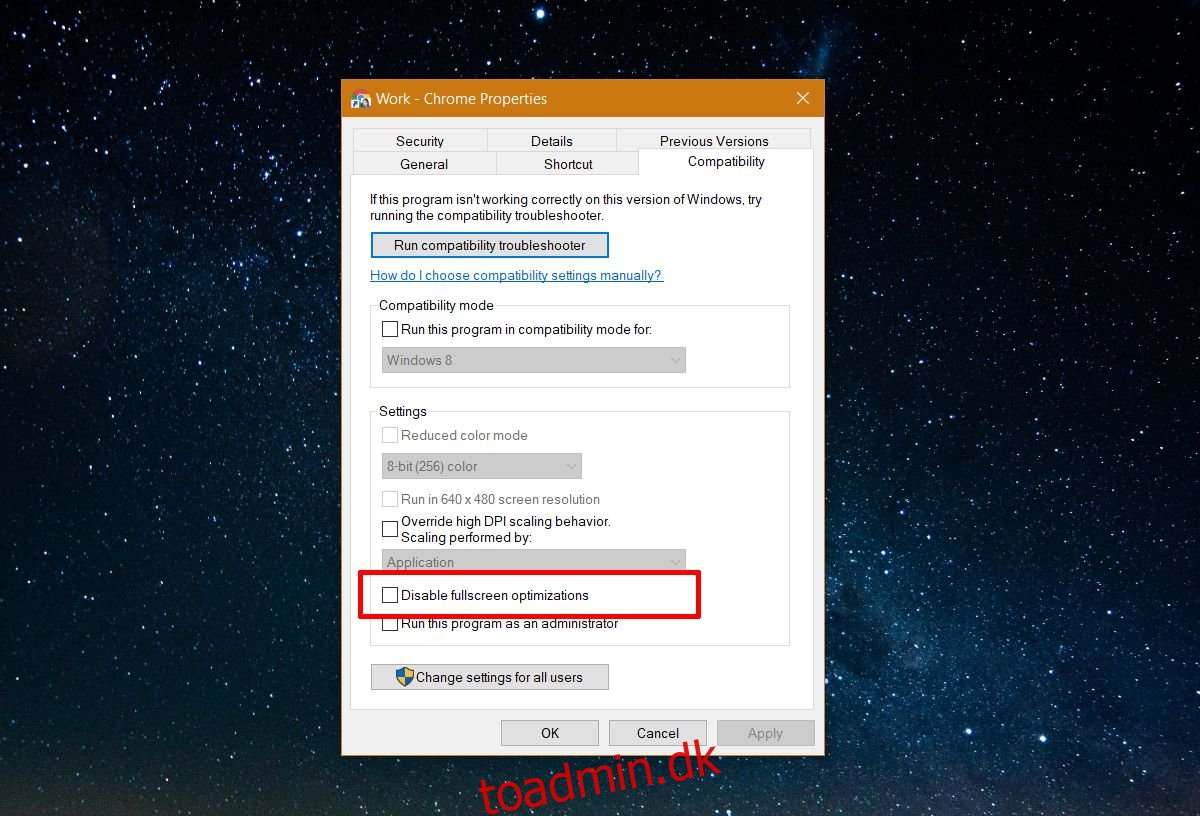Windows 10-brugere har fået Bad_Module_Info-fejlen, når de kører visse Steam-spil. For nogle begyndte dette problem efter Fall Creators Update, mens andre siger, at det dukkede op i december 2017. Fejlen nedbryder i det væsentlige appen, enten når den kører, eller når en bruger starter den. De apps, der er berørt af dette, er spil, specifikt CS:GO og Playerunknown’s Battleground. Sådan rettes fejlen Bad_Module_Info.
Indholdsfortegnelse
Ret Bad_Module_Info Error
Deaktiver fuldskærmsoptimering
Denne fejl er et biprodukt af fuldskærmsoptimeringsfunktionen i Windows 10. Efter Fall Creators Update er der ingen enkel metode med én switch til at deaktivere fuldskærmsoptimering. For at rette Bad_Module_Info-fejlen skal du deaktivere fuldskærmsoptimering for den app, der genererer den.
For at gøre det skal du højreklikke på EXE eller genvejen til appen. Vælg ‘Egenskaber’ fra kontekstmenuen. Gå til fanen Kompatibilitet, og marker indstillingen ‘Deaktiver fuldskærmsoptimeringer’. Klik på Anvend, og genstart dit system. Fejlen Bad_Module_Info burde forsvinde.
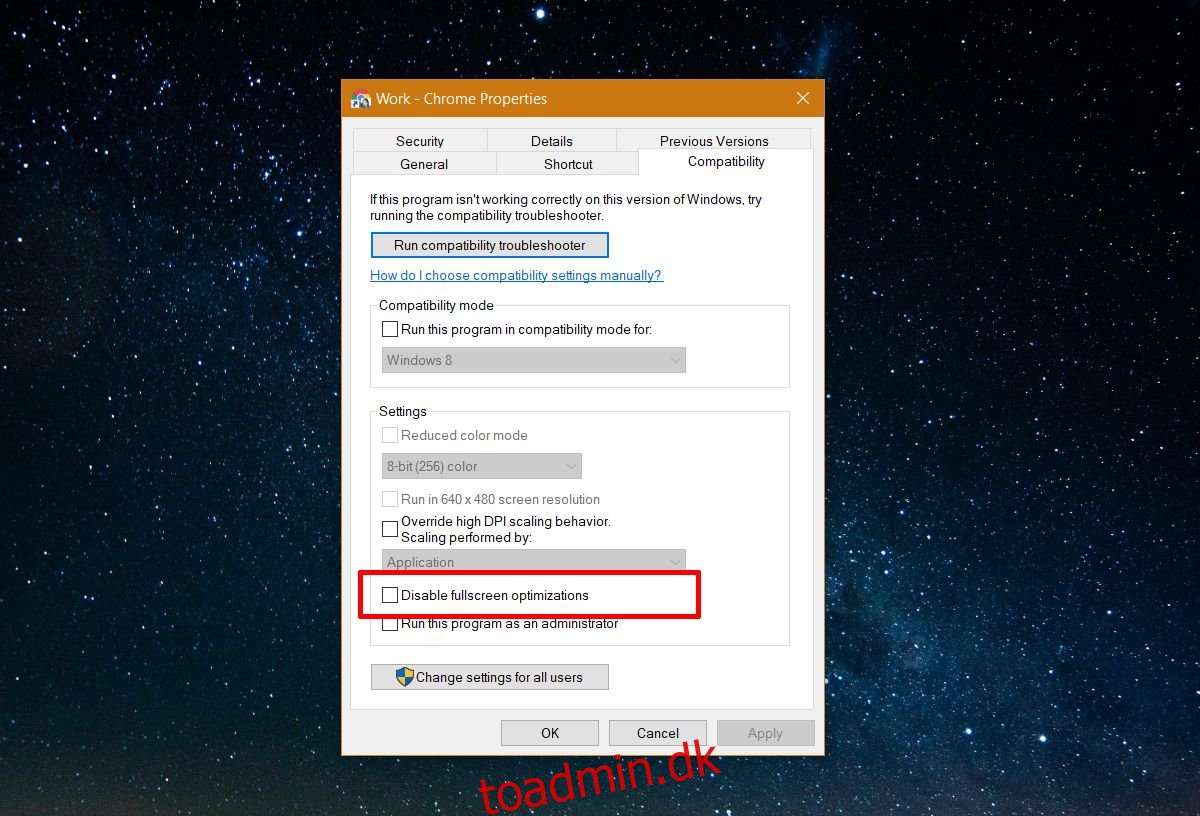
Opdater GPU-drivere
For nogle brugere, især dem med en Nvidia GPU, er det muligvis ikke nok at deaktivere fuldskærmsoptimering. Faktisk er fuldskærmsoptimering muligvis ikke engang årsagen til problemet. Tjek for at se, om dine GPU-drivere er opdaterede, og hvis de ikke er det, skal du opdatere dem med det samme.
Åbn Enhedshåndtering, højreklik på din GPU, og vælg ‘Opdater driver’. Windows-opdateringer finder ikke altid de nyeste drivere, så det er en god idé at tjekke producenten, dvs. Nvidia- eller AMD-websteder, for driveropdateringer til din GPU-model.
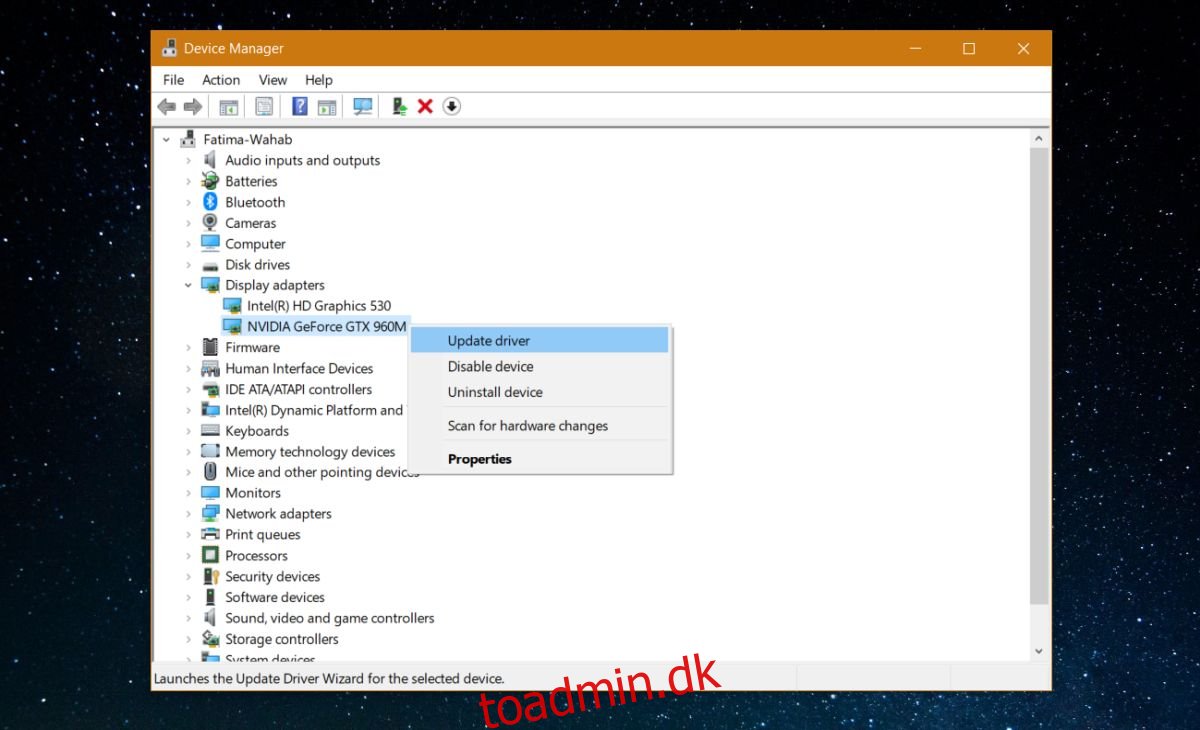
Kør i kompatibilitetstilstand
Højreklik på EXE eller genvejen til den problematiske app, og vælg Egenskaber i kontekstmenuen. Gå til fanen Kompatibilitet, og aktiver muligheden ‘Kør dette program i kompatibilitetstilstand for’. Du skal prøve både Windows 8 og Windows 7 og se, hvilken der løser problemet.
Hvis kompatibilitetstilstand alene ikke løser problemet, kan du prøve at køre appen i kompatibilitetstilstand med fuldskærmsoptimeringer deaktiveret.
Tjek hardware
Det kan være værd at få tjekket din hardware ud. Specifikt vil du se, om din GPU er blevet beskadiget. Hvis det er tilfældet, vil ovenstående løsninger ikke fungere, medmindre du fikser din hardware først. Hvis du tidligere har haft problemer med spil, kan Bad_Module_Info-fejlen måske blot være et symptom på det større problem, dvs. en beskadiget GPU.
Brugere har været i stand til at rette Bad_Module_Info-fejlen via en af ovenstående løsninger, men i visse isolerede tilfælde måtte brugerne afinstallere og installere spillet eller appen igen for at rette det. Vi anbefaler, at du først prøver det, når du har brugt alle de andre løsninger.